So führen Sie eine länderspezifische Websuche durch
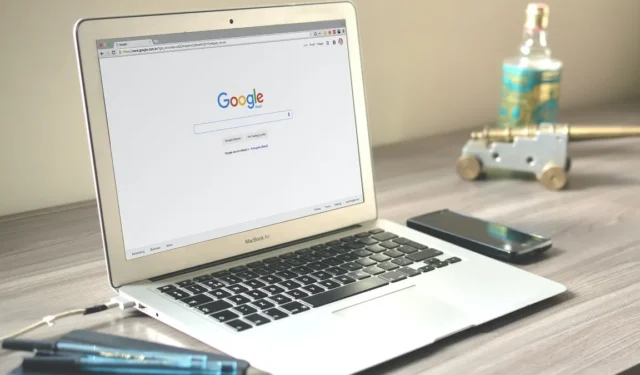
Unabhängig davon, welche Suchmaschine Sie bevorzugen, stehen Ihnen unzählige Informationen zur Verfügung. Allerdings kann eine Suchmaschine völlig anders funktionieren als die andere und Ihnen alternative Ergebnisse liefern. Es hängt auch von Ihrem Standort und Ihren Einstellungen ab, da diese alle die Antworten und die Quellen, aus denen sie stammen, beeinflussen können.
Dieses Tutorial zeigt, wie Sie Ihre Suchmaschine so anpassen, dass sie länderspezifische Ergebnisse liefert.
Google-Suche
Vor einigen Jahren war es möglich, Ihre Ergebnisse zu filtern, indem Sie auf die Schaltfläche „Extras“ klickten und ein Land angaben. Da sich das Internet und seine Ergebnisse in eine grenzenlose riesige Wissensdatenbank verwandelt haben, ist das nicht mehr so einfach.
Anstatt die unnötig komplexe programmierbare Suchmaschine von Google zu verwenden, ist es schneller, die erweiterte Suche zu verwenden.
- Öffnen Sie eine Google-Suchseite, geben Sie ein, wonach Sie suchen, und klicken Sie auf die Suchschaltfläche. Klicken Sie oben rechts auf „Schnelleinstellungen“.
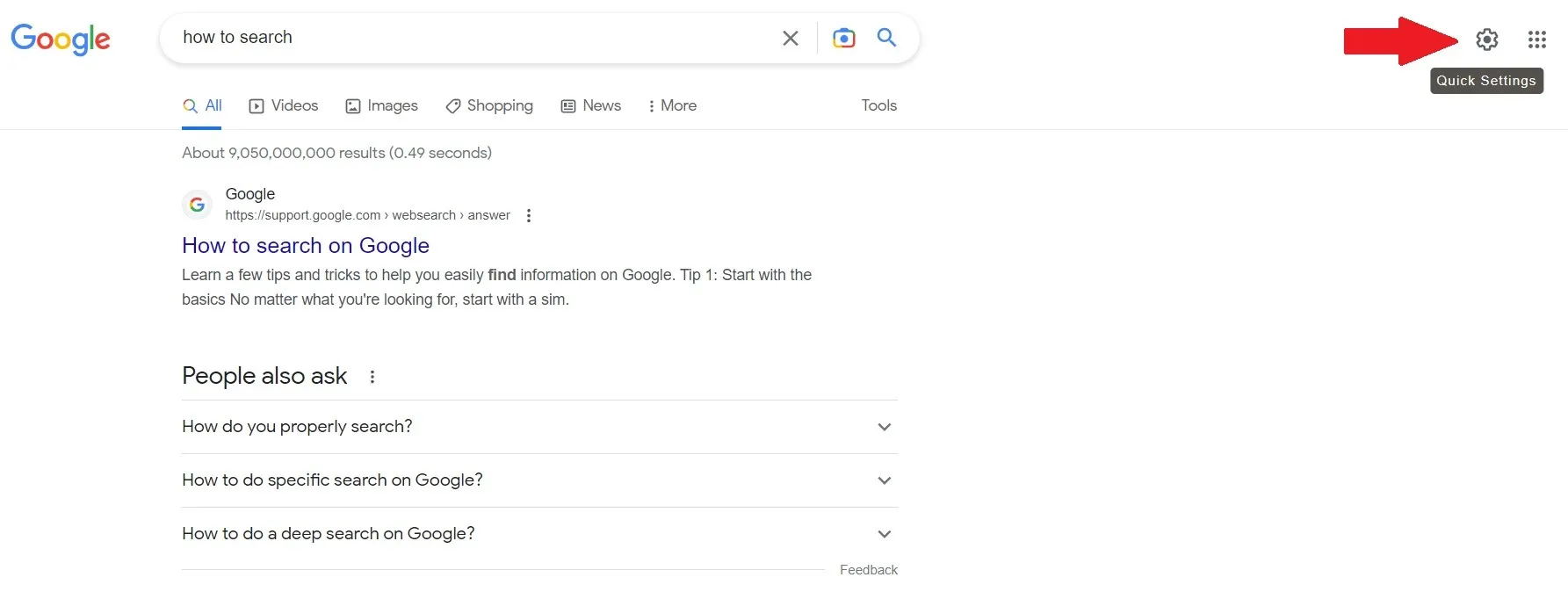
- Nachdem das Fenster geöffnet wurde, klicken Sie auf „Erweiterte Suche“.
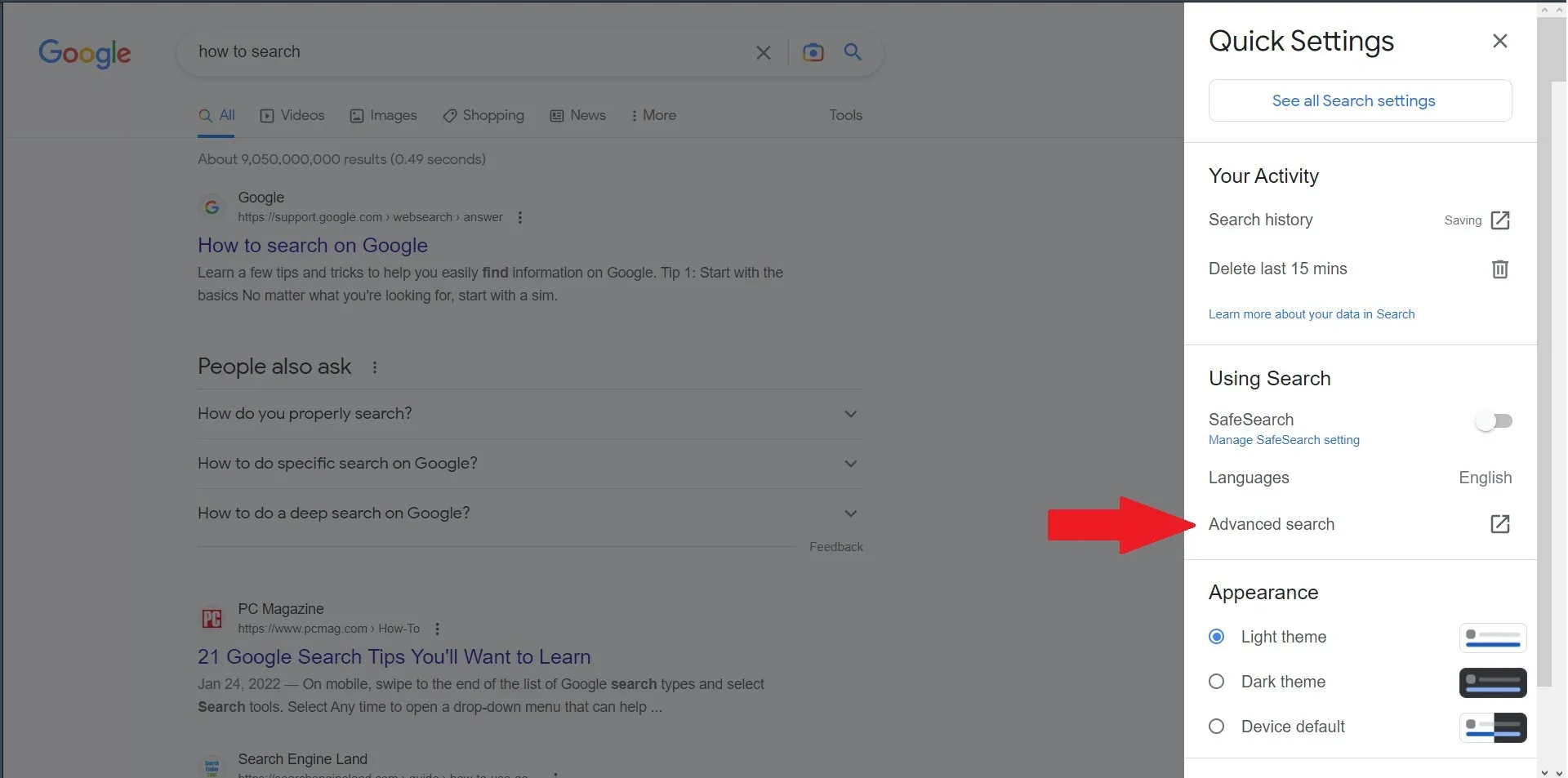
- Dadurch gelangen Sie auf eine andere Seite, auf der Sie die Suchparameter festlegen. Die erste Zeile im Abschnitt „Seiten mit … suchen“ ist die wichtigste. Es sollte mit Ihrer vorherigen Suchanfrage ausgefüllt werden. Ist dies nicht der Fall, fügen Sie einfach Ihren Text hinzu.
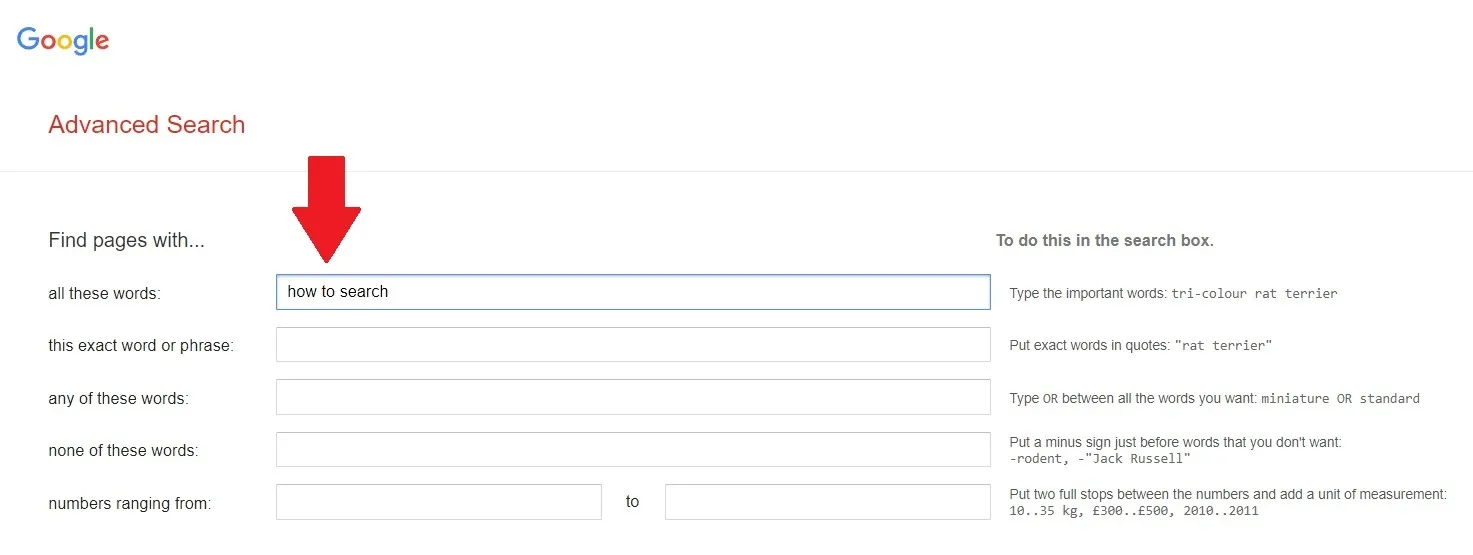
- Im Abschnitt „Dann grenzen Sie Ihre Ergebnisse ein um …“ geben Sie Ihre länderspezifischen Ergebnisse an. Klicken Sie auf das Dropdown-Menü, um eine Liste anzuzeigen, wenn Sie Ergebnisse in einer bestimmten Sprache wünschen. Klicken Sie jedoch auf „Region“, um ein Land anzugeben. Klicken Sie dann unten auf die Schaltfläche „Erweiterte Suche“.
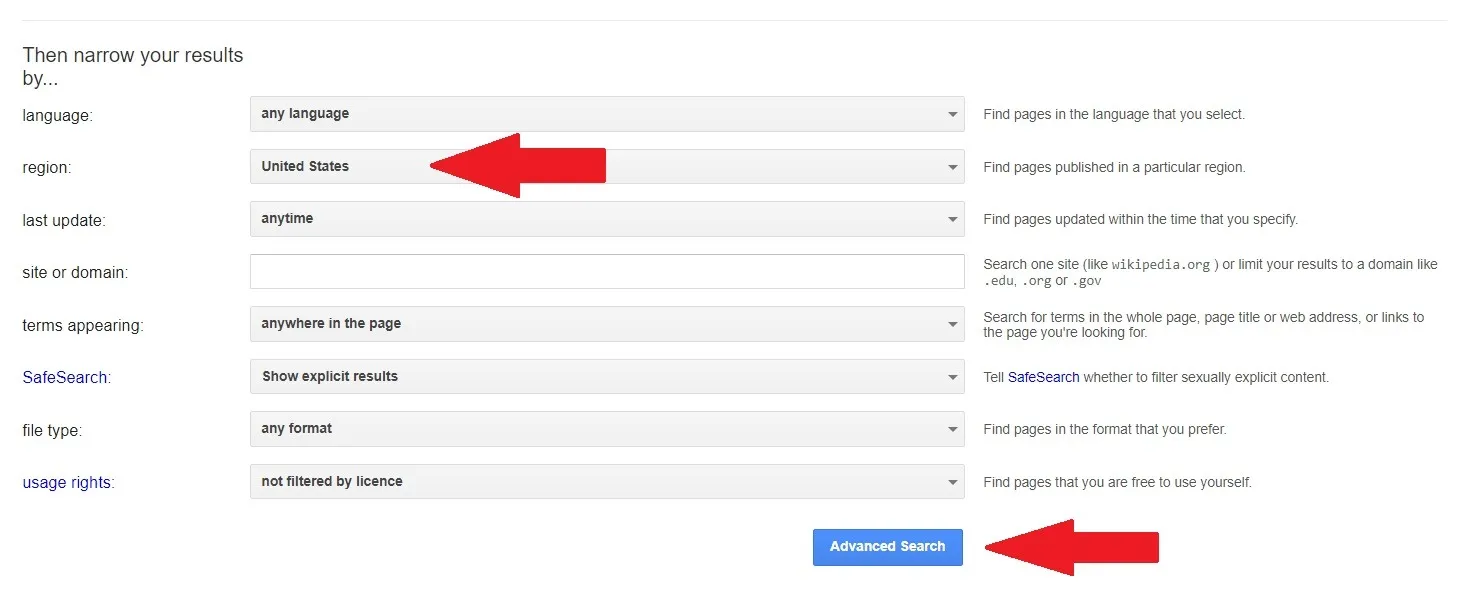
Microsofts Bing
Wie viele andere Suchmaschinen gibt Bing Suchergebnisse basierend auf Ihrer Sprache und Ihrem Standort zurück. Sie könnten Ihren Standort mit einem virtuellen privaten Netzwerk (VPN) fälschen, um lokalisierte Ergebnisse zu erhalten, aber diese Dienste werden oft gesponsert (kostenpflichtig) und kostenlose Versionen können Ihre persönlichen Daten gefährden. Ähnlich wie bei Google können Sie Ihren Standort oder Ihre Sprache in der Seitenleiste ändern, es verfügt jedoch nicht über eine erweiterte Suchfunktion. Bing verwendet eine Reihe länderspezifischer Codes, um die Informationen einzuschränken.
- Navigieren Sie zu bing.com und geben Sie die Wörter oder Phrasen ein, nach denen Sie suchen möchten. Klicken Sie noch nicht auf die Schaltfläche „Suchen“.
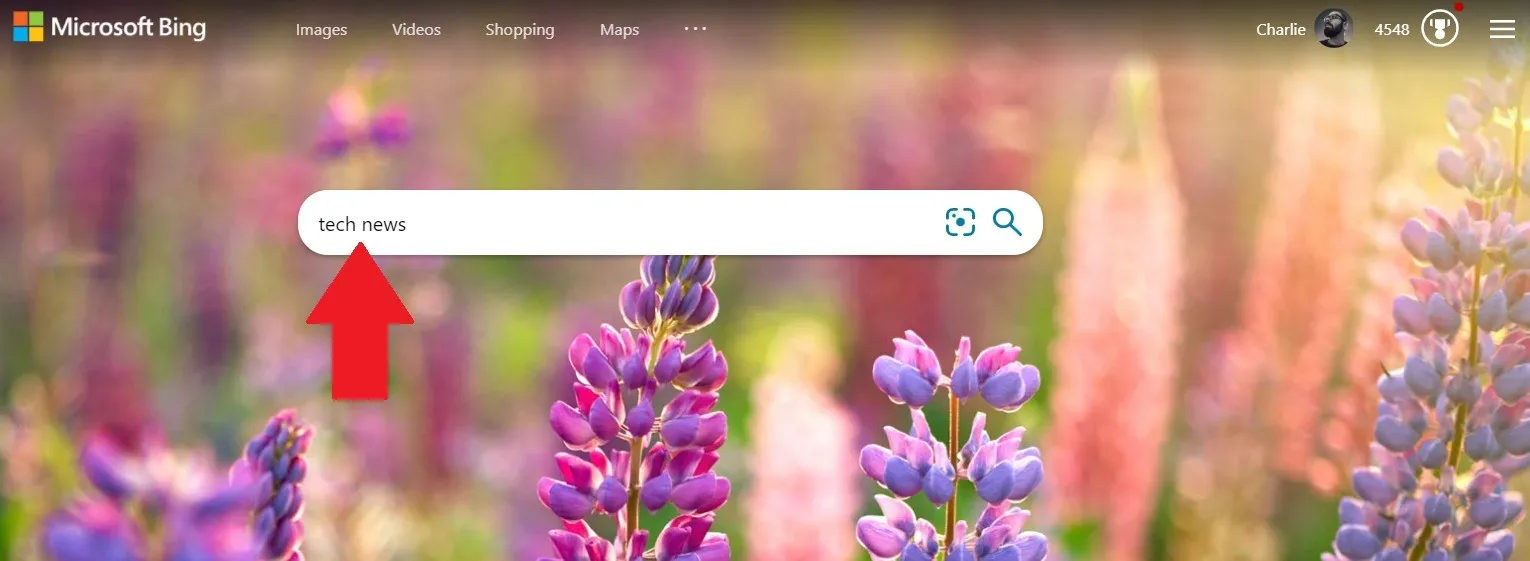
- Geben Sie nach Ihren Worten ein Leerzeichen ein und geben Sie dann
loc:den Ländercode für den gewünschten Standort ein. Microsoft verfügt über eine vollständige Liste der verfügbaren Codes . Sie haben jedoch das gleiche internationale Format wie Web-Domains. Beispielsweiseloc:usgilt für die USA undloc:defür Deutschland. Klicken Sie auf die Suche und Sie sehen Ergebnisse aus der von Ihnen gewählten Region.
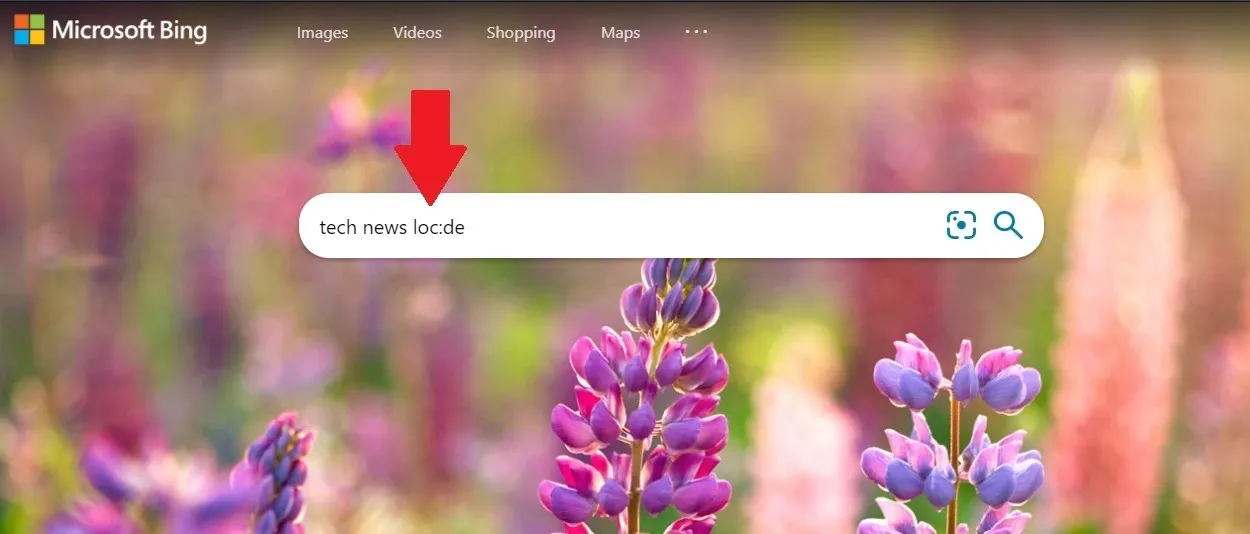
- Wenn Sie Ihre Region, Ihren Standort und Ihre Sprache in Bing ändern möchten, klicken Sie auf das dreizeilige Menü in der oberen rechten Ecke.
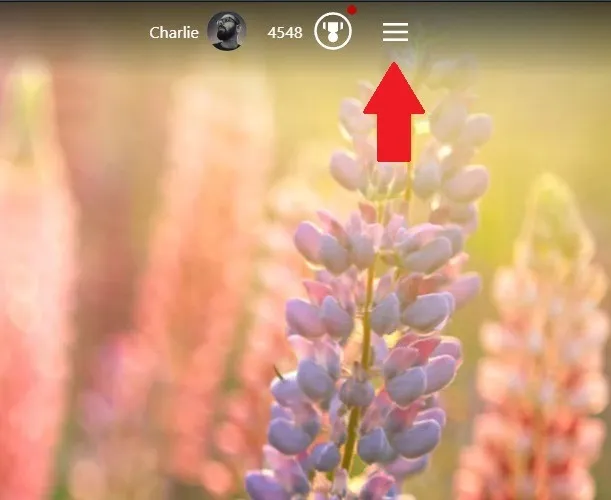
- Wenn sich das Fenster öffnet, klicken Sie auf „Einstellungen“, sodass es erweitert wird, und klicken Sie dann auf „Sprache“, „Land/Region“ oder „Standort“, um die Details zu bearbeiten.
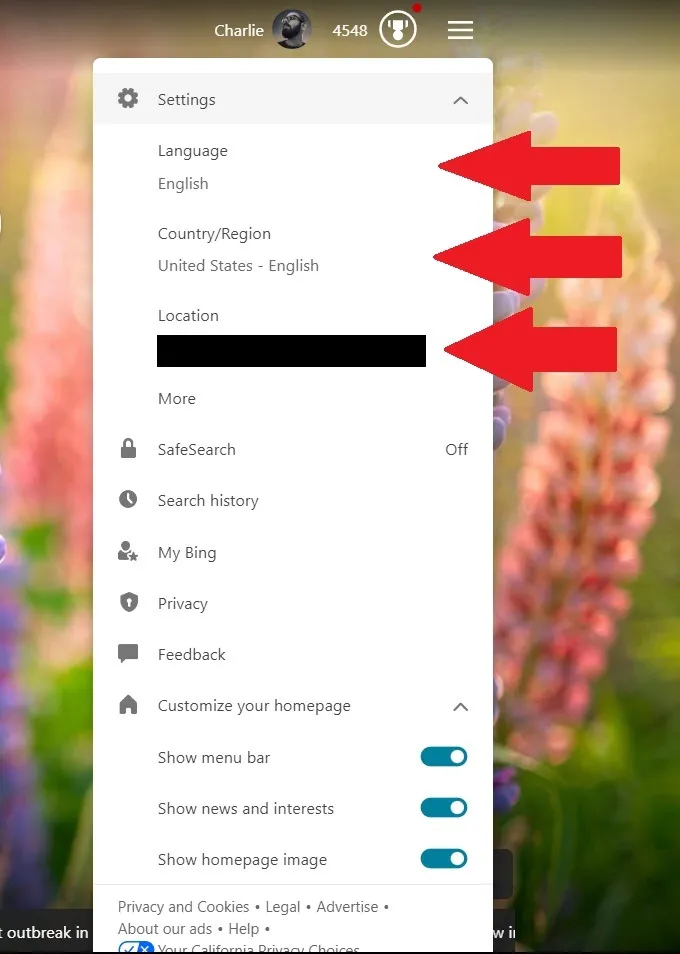
Mutige Suche
Wenn Sie sich Sorgen um Ihre Online-Privatsphäre machen, ist die eigene Suchmaschine des Brave-Browsers eine hervorragende Option. Es ist außerdem eine der wenigen Suchmaschinen, die es Ihnen ermöglicht, auf der Ergebnisseite eine Region oder ein Land anzugeben, wie es Google vor einigen Jahren tat. Obwohl der Brave-Browser ein großartiges eigenständiges Tool ist, benötigen Sie ihn nicht, um Brave Search zu verwenden.
- Navigieren Sie zu search.brave.com.
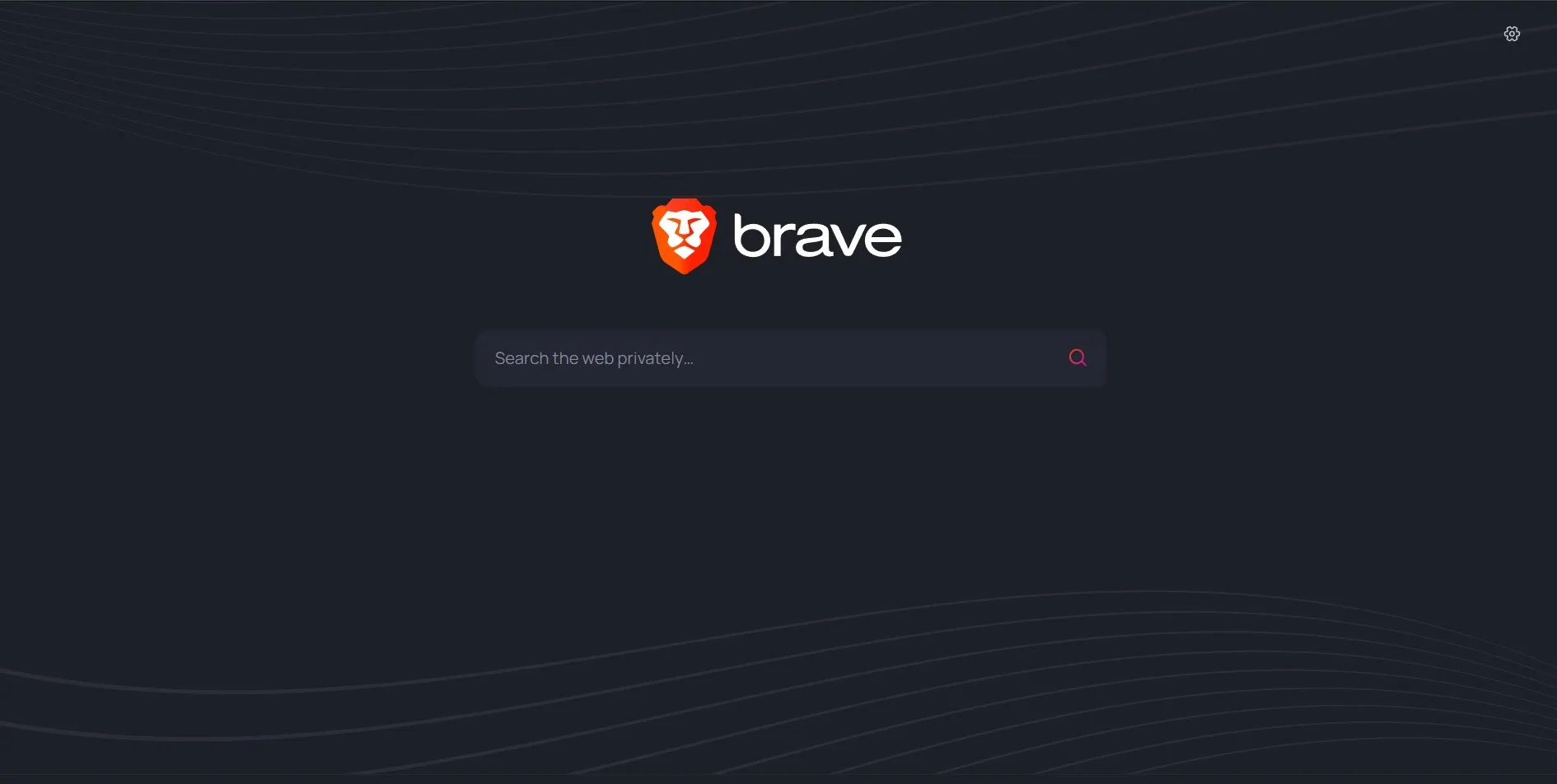
- Geben Sie Ihren Suchbegriff, Wörter oder Phrasen ein und klicken Sie auf die Suchschaltfläche.
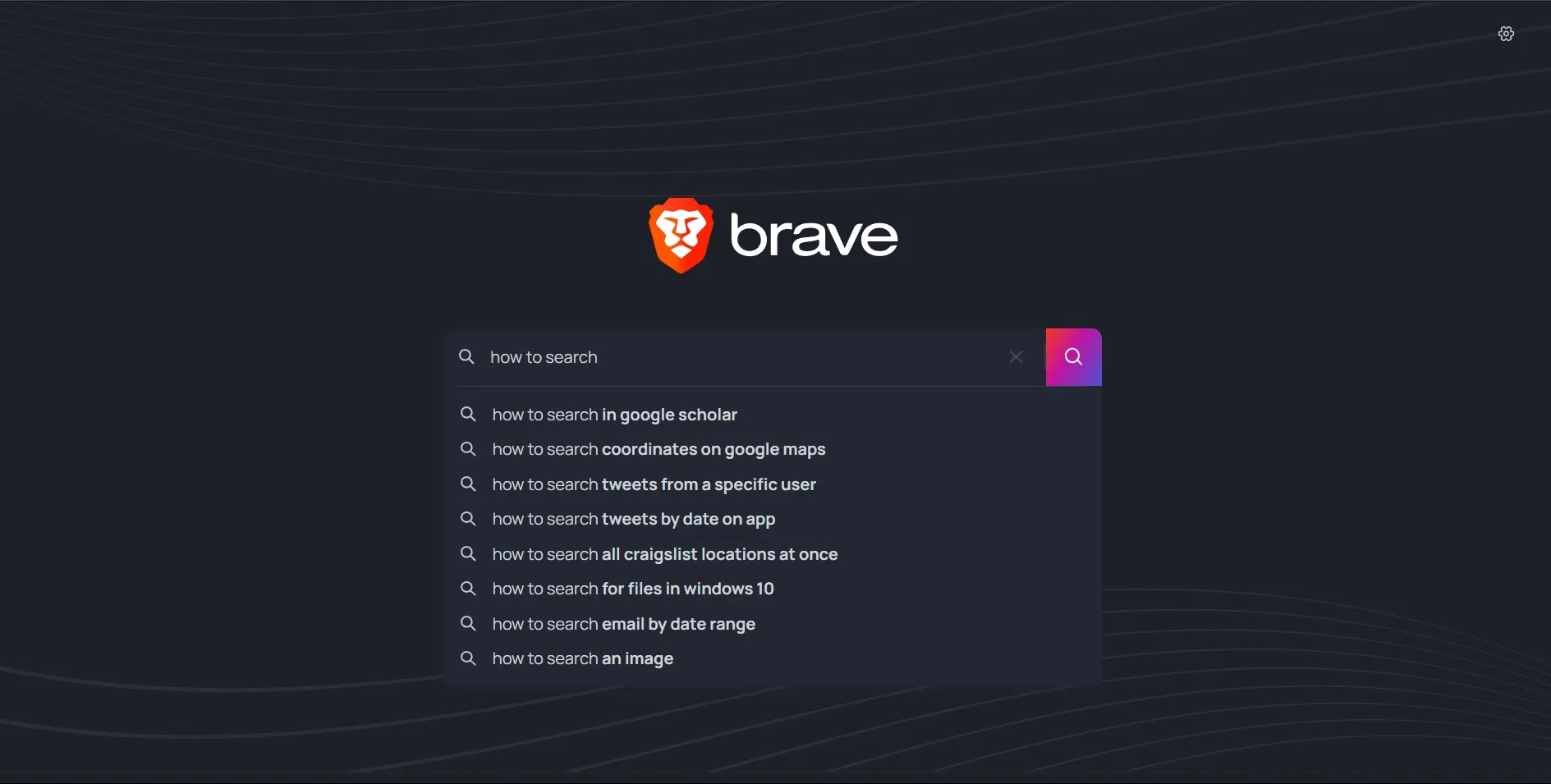
- Schauen Sie sich die beiden Balken unter dem Suchfeld an. Unter „Alle“, „Bilder“ und „Nachrichten“ befinden sich „Alle Regionen“, „Sichere Suche“ bzw. „Zeit“. Um den Speicherort der Ergebnisse zu ändern, klicken Sie auf „Alle Regionen“.
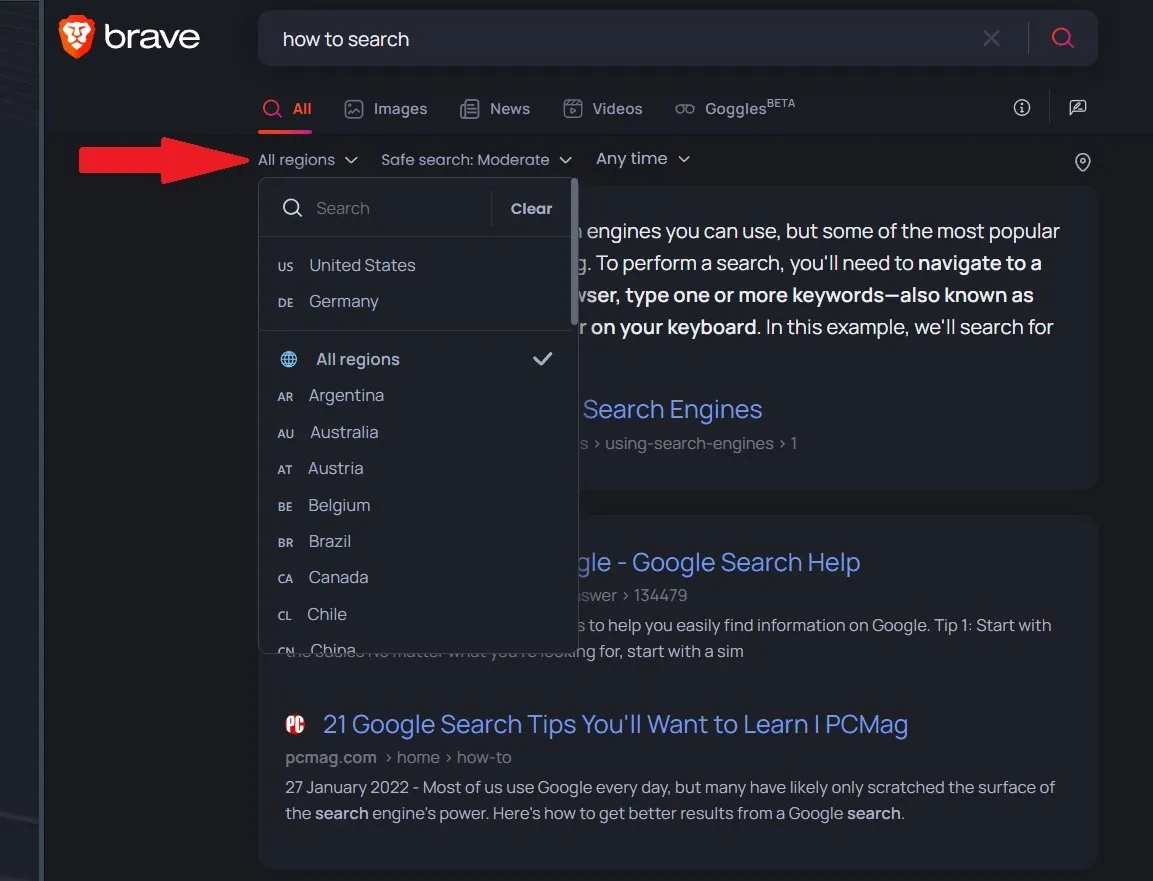
- Scrollen Sie durch die Liste und wählen Sie das gewünschte Land aus. Die Seite wird automatisch mit den neuen Informationen aktualisiert.
DuckDuckGo
Eine weitere Suchmaschine, die das Auffinden länderspezifischer Ergebnisse erleichtert, ist DuckDuckGo.
- Gehen Sie zu duckduckgo.com, geben Sie Ihren Suchbegriff ein und klicken Sie dann auf die Suchschaltfläche oder drücken Sie Enter.
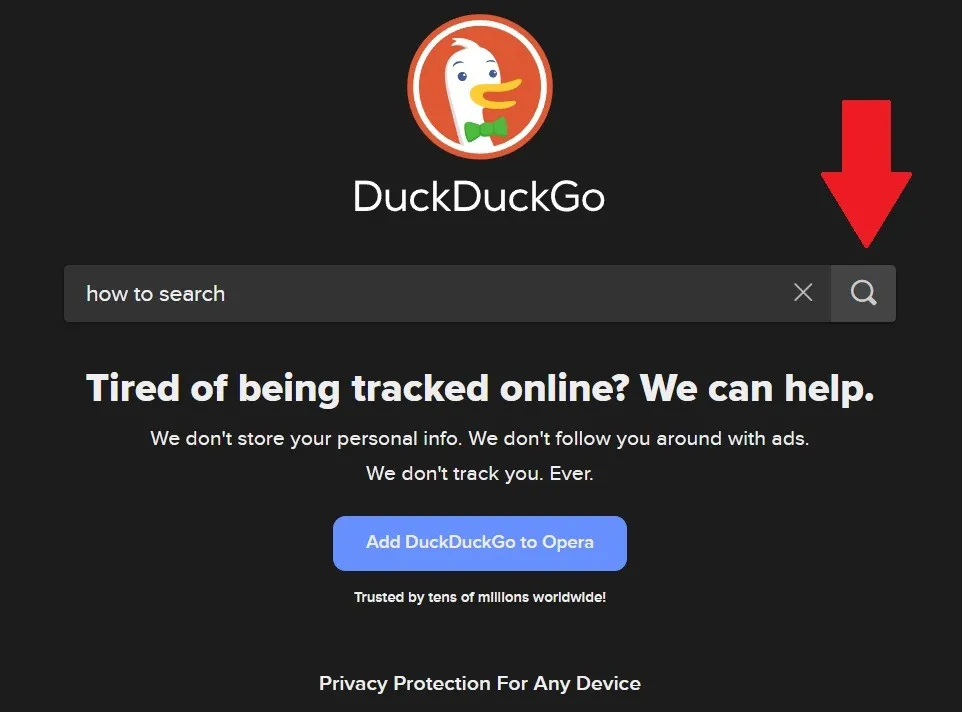
- Standardmäßig stammen die Ergebnisse aus allen Regionen. Wenn Sie es jedoch auf ein bestimmtes Land ändern möchten, klicken Sie auf den Regionsschalter.
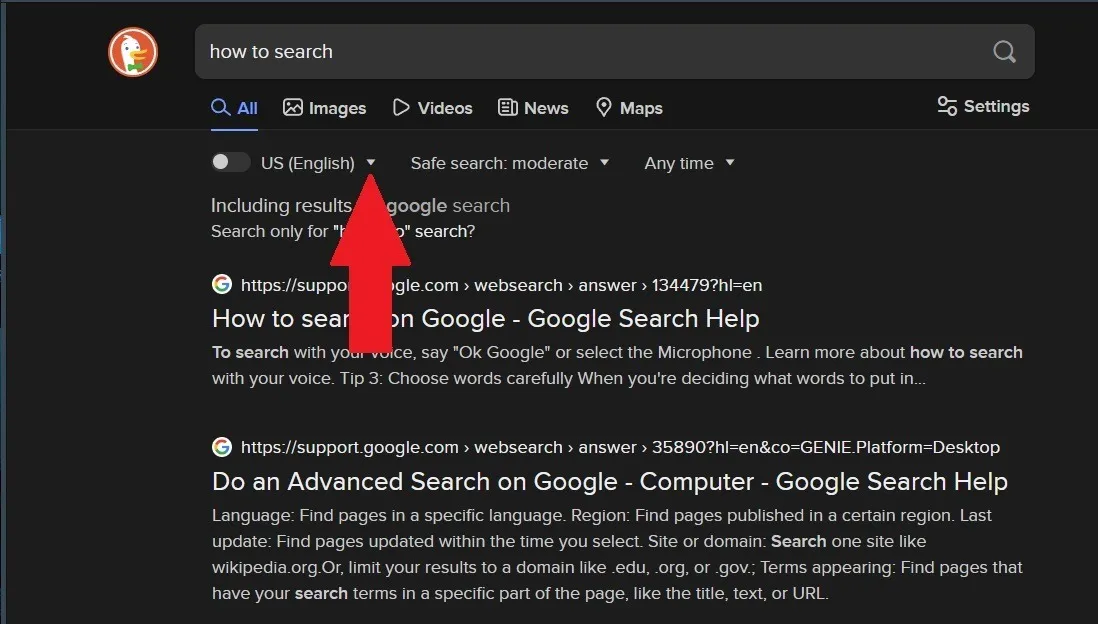
- Im Dropdown-Menü wird eine Liste aller unterstützten Regionen angezeigt. Scrollen Sie, bis Sie das richtige Land gefunden haben, und klicken Sie darauf.
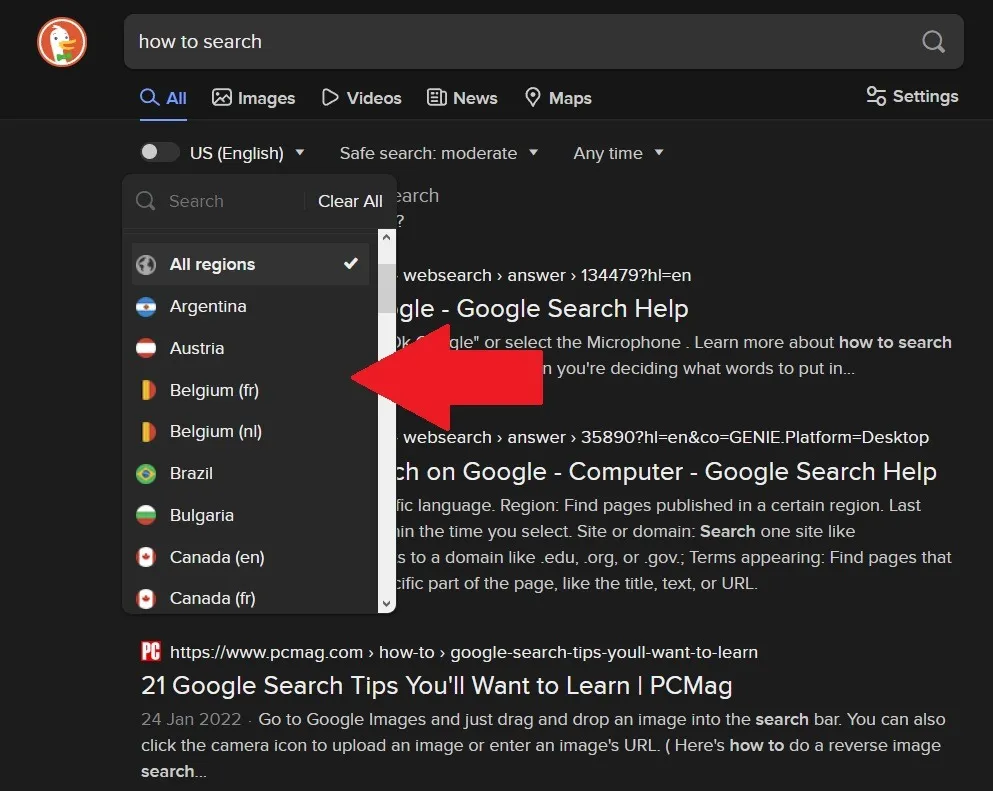
- Das ausgewählte Land wird automatisch aktiviert und die Seite wird aktualisiert.
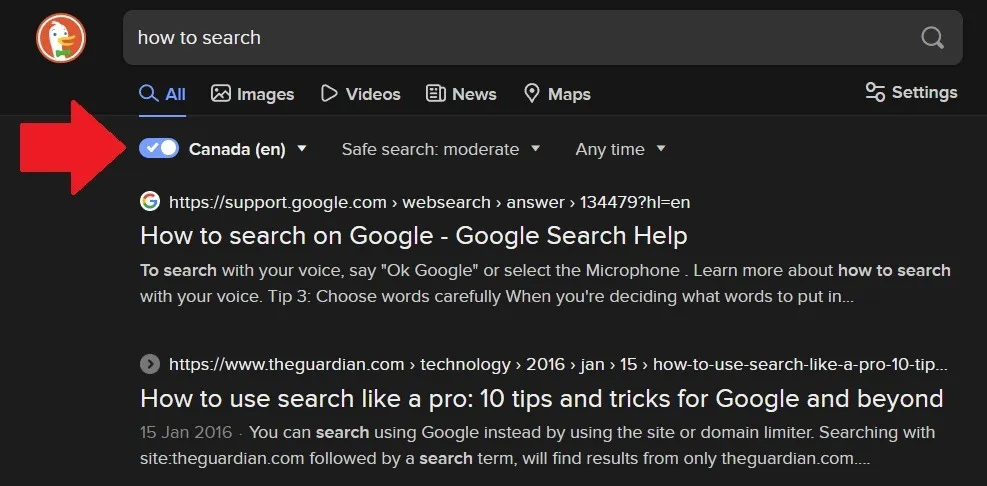
Yahoo
Die glorreichen Tage der Yahoo-Suchmaschine mögen zwar vorbei sein, aber Millionen von Menschen nutzen sie immer noch, um sich über tägliche Nachrichten zu informieren und nach Antworten zu suchen. Während Sie Ihre Region ändern können, geht Yahoo dabei etwas umständlich vor.
- Am besten melden Sie sich bei Ihrem Yahoo-Konto an, dies ist jedoch nicht erforderlich, um Ihre Region zu ändern. Wenn Sie sich auf der Yahoo-Startseite befinden, klicken Sie im oberen Menüband auf „Mehr“.
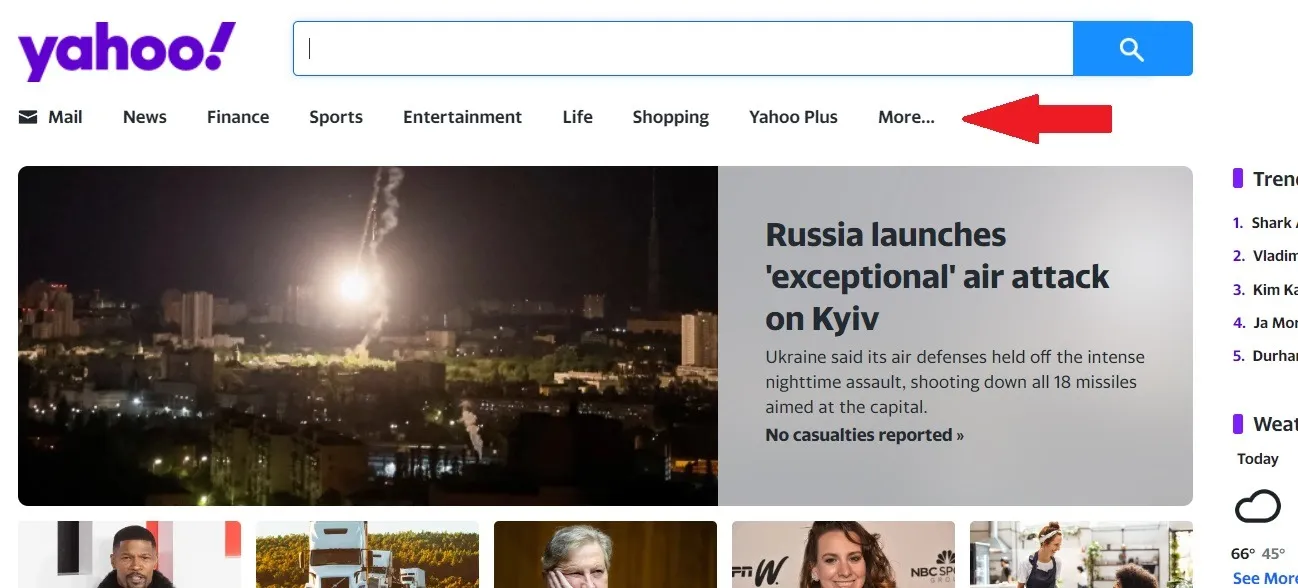
- Dadurch gelangen Sie zur Seite „Produkte und Dienstleistungen“, die ziemlich lang ist. Scrollen Sie nach unten und klicken Sie auf „Wählen Sie Ihr Land“.
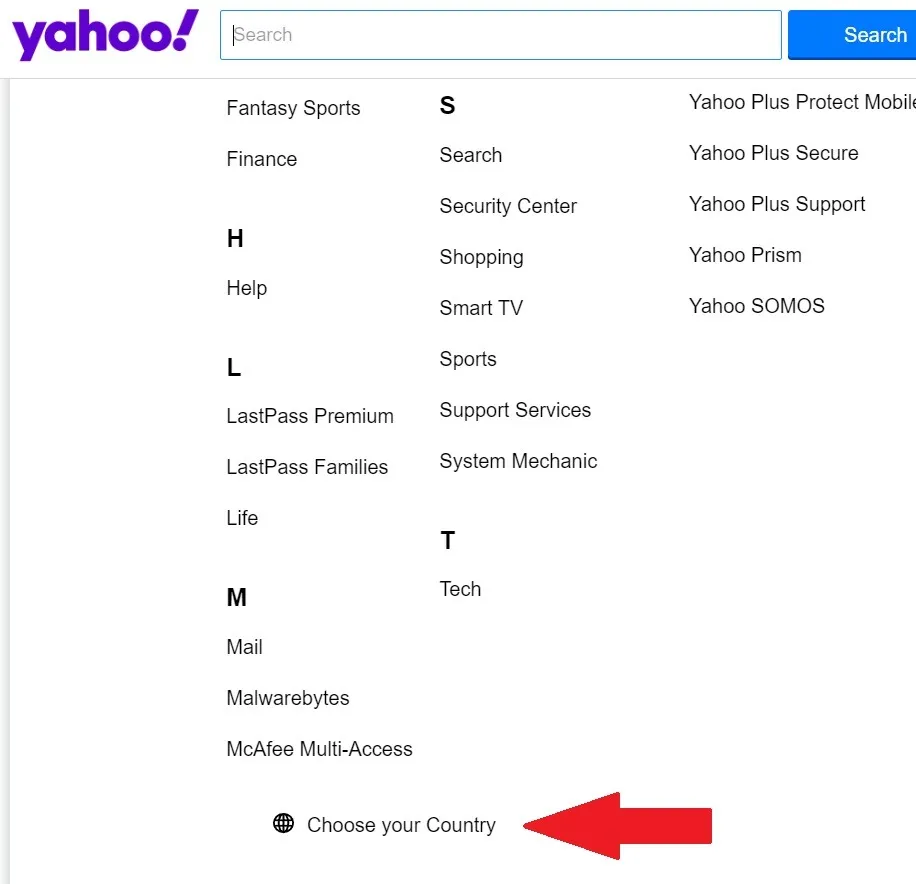
- Wählen Sie eine beliebige Region aus. Die Seite wird mit den relevanten Inhalten neu geladen und bei allen durchgeführten Suchvorgängen werden regionale Antworten angezeigt.
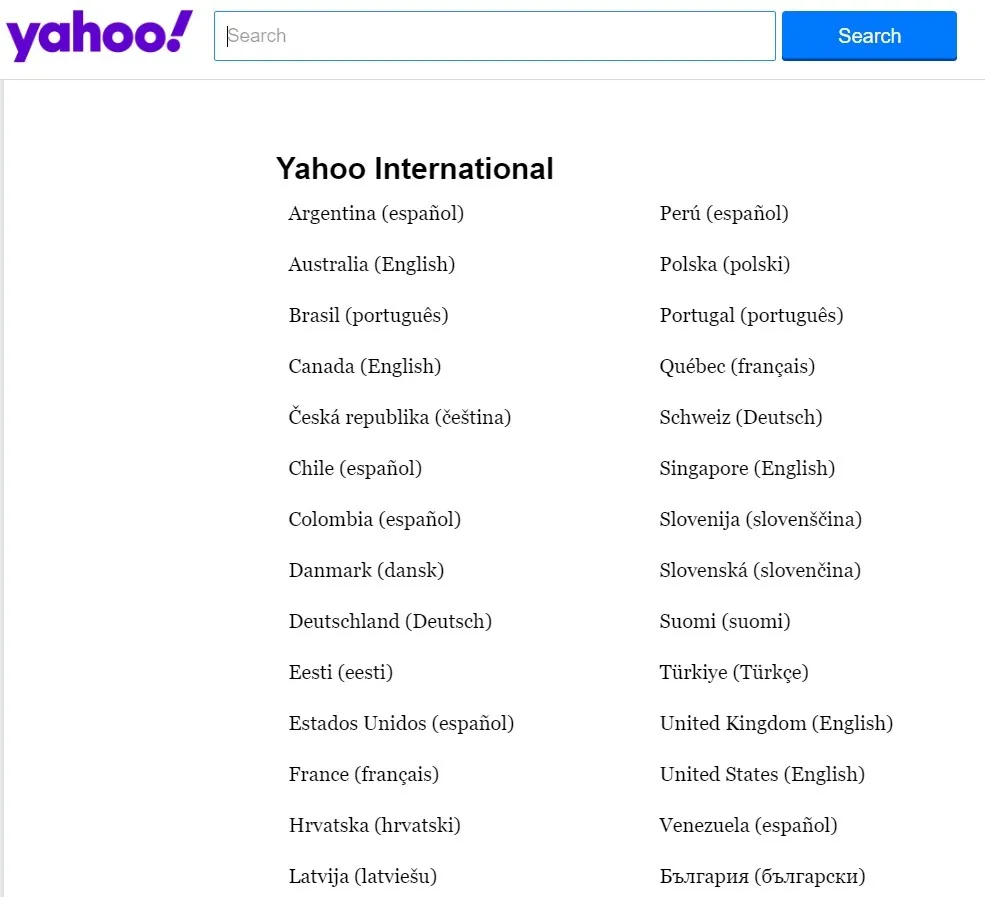
Bildnachweis: Pexels . Alle Screenshots von Charlie Fripp .



Schreibe einen Kommentar